Dans cet article, nous vous expliquerons en quelques étapes comment faire pour désactiver l’invite de commandes dans votre système d’exploitation Windows sans le besoin d’installer d’autres utilitaires tiers de verrouillage.
Le but de ce verrouillage ou désactivation de certaines fonctions de Windows peut entrer dans le cadre de personnalisation du système ou de sa sécurité tout simplement.
On aura donc besoin dans ce guide d’accéder à la base de registre du système grâce à l’utilitaire gpedit.msc ou directement par l’éditeur de la base de registre de Windows regedit.exe qui nécessite tout de même une bonne connaissance de Windows et ses clés de registre à modifier.
Pour faire simple, on va utiliser gpedit.msc, l’éditeur de stratégies de groupes de Windows mais attention, sur certaines éditions de Windows 10, il n’est pas inclus et vous devez l’activer afin de pouvoir autoriser ou désactiver certaines fonctionnalités du système.
Si vous êtes donc sous une édition famille de Windows 10, voila comment installer et activer gpedit.msc :
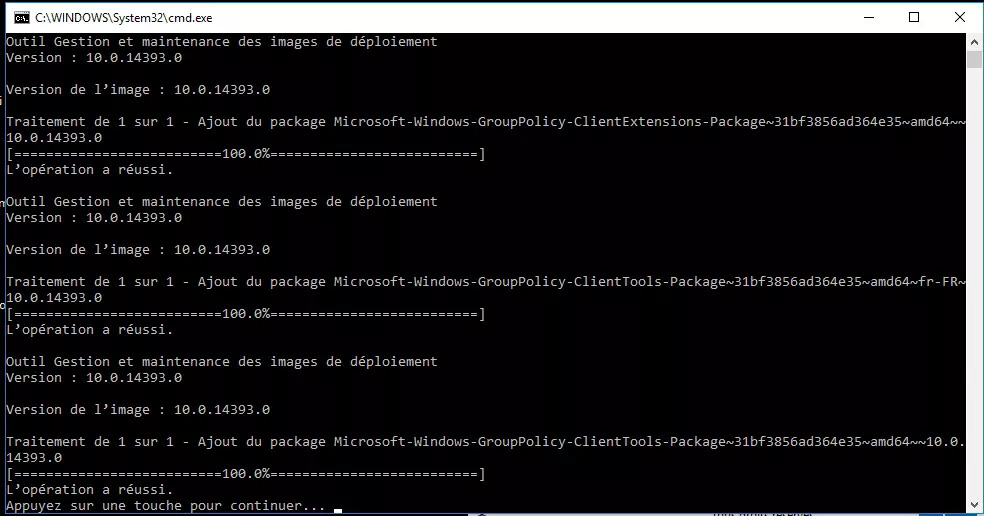
Maintenant et pour désactiver l’invite de commandes, lancez votre gpedit.msc. Pour cela :
1. Utilisez le raccourci clavier Windows + R pour ouvrir Exécuter (CMD.exe)
2. Tapez gpedit.msc puis sur OK, cette commande va ouvrir l’éditeur de stratégie de groupe local
3. Aller dans Stratégie ordinateur Local -> Configuration Utilisateur -> Modèle d’administration -> Système -> Désactiver l’accès à l’invite de commandes.
4. Cliquez deux fois sur Désactiver l’accès à l’invite de commandes.
5. Et enfin sélectionner Activé pour activer le paramètre qui va verrouiller l’accès à l’invite de commandes.
Maintenant l’invite de commandes est bloquée.
Cet article a été modifié pour la dernière fois le 5 janvier 2021 19h02